Odtwarzacz VLC, będący najbardziej znanym odtwarzaczem multimedialnym typu open source, jest również oceniany jako najlepszy spośród tysięcy dostępnych odtwarzaczy multimedialnych.Najnowsza wersja uwolniła nowe horyzontykontrolowanie, zarządzanie i dostosowywanie plików multimedialnych niezależnie od formatu, do którego należą. Dla nowicjuszy jest to tylko „Media Player”, ale faktem jest, że zapewnia użytkownikom wiele opcji odtwarzania, nagrywania i przesyłania strumieniowego. Wyróżnia go to minimalistyczny i proste IDE, płynne odtwarzanie, zwiększanie pojemności użytkownikówz obsługą wielu formatów plików i wiele więcej. Od dnia, w którym zespół projektantów VideoLAN udostępnił odtwarzacz VLC dla ogółu społeczeństwa, zaobserwowaliśmy masową zmianę z innych wybitnych odtwarzaczy multimedialnych.
Rzućmy okiem na najczęściej pomijane funkcje, jakie oferuje.
Ekstrawaganckie efekty wideo
VLC zawiera wiele estetycznych efektów wideo,Jak na przykład; Regulacja obrazu, transformacja, kadrowanie wideo, widok i powiększenie geometryczne, obracanie wideo, zabawa kolorami i modyfikacja obrazu. Możesz uzyskać dostęp do tych funkcji wideo poprzez Ustawienia rozszerzone z głównego VLC IDE. Przejście na kartę Efekty wideo wyświetli te funkcje na wielu kartach.
Podstawowe korekty obrazu
VLC zapewnia podstawowe opcje regulacji obrazu. W zakładce Podstawowe możesz bawić się z różnymi ustawieniami kolorów; Barwa, kontrast, jasność, gamma itp. Dostosowując kolor, możesz oglądać zmiany w czasie rzeczywistym. Opcje regulacji kolorów mogą być również bardzo pomocne, szczególnie podczas odtwarzania wideo, z szumami, usterkami i brakiem normalnego wzorca kolorów.
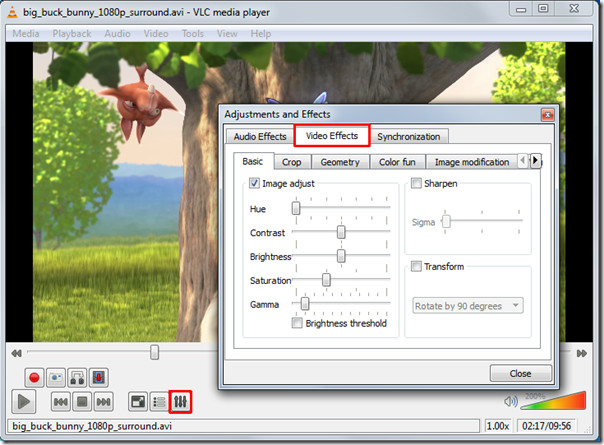
Efekt ostrości wideo
Oprócz podstawowych opcji regulacji obrazu, tam jestto kolejna funkcja, która pozwala dopasować ostrość wideo do granicy przejrzystości. Na karcie Podstawowe włącz opcję Wyostrzanie i dostosuj kontrolę sigma zgodnie z wymaganiami. Pokazuje zmiany w czasie rzeczywistym, dzięki czemu można szybko odpowiednio dostosować ostrość.
Przyjrzyj się cudownemu ostremu efektowi, jaki wywołał na poniższym filmie.
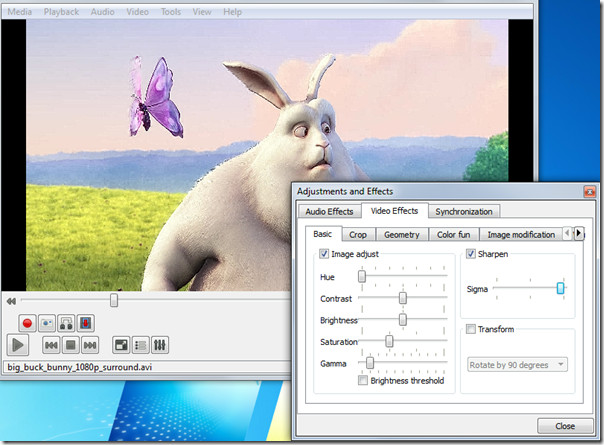
Przekształcanie pod różnymi kątami
Opcja Przekształć pozwala obracać wideoo wiele stopni. Włączenie opcji Transform spowoduje włączenie funkcji obracania wideo. Oferuje obrót w zakresie 90,180 i 270 stopni. Jest to przydatne, jeśli masz wideo nagrane za pomocą kamery pod innym kątem.
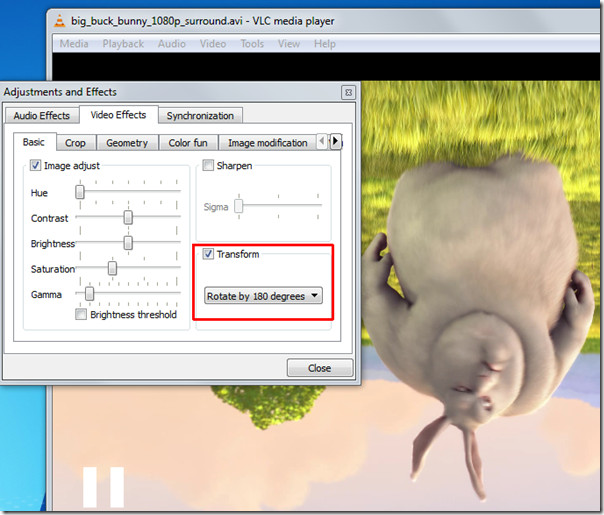
Powiększanie / powiększanie i pomniejszanie wideo
Inną intrygującą funkcją jest powiększanie wideo. Pod Karta Geometria, włącz opcję Powiększenie / Zoom, aby na to pozwolićpowiększ / pomniejsz wideo. Zobaczysz małe okno w lewym górnym rogu z głównym sterowaniem powiększeniem. Wypełnij trójkąt, klikając go, aby powiększyć wideo. Aby wyświetlić żądaną część wideo, przesuń kwadratowy ekran przechwytywania w polu.
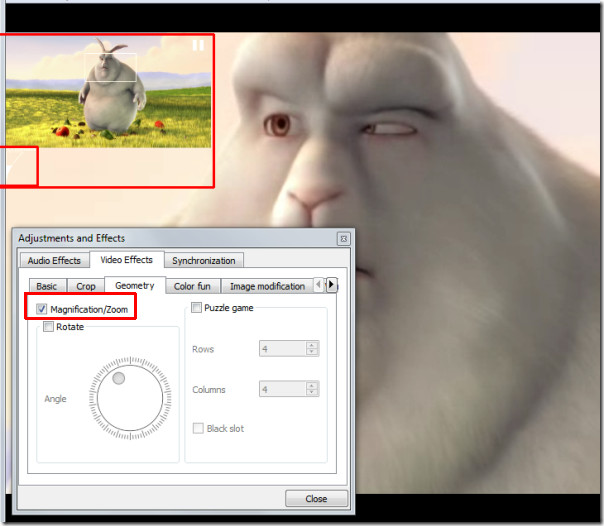
Rotacja wideo
Dzięki doskonałej funkcji obrotu możesz obracać wideo w dowolnym kierunku. Włącz opcję Obrót i zacznij przesuwać pokrętło.
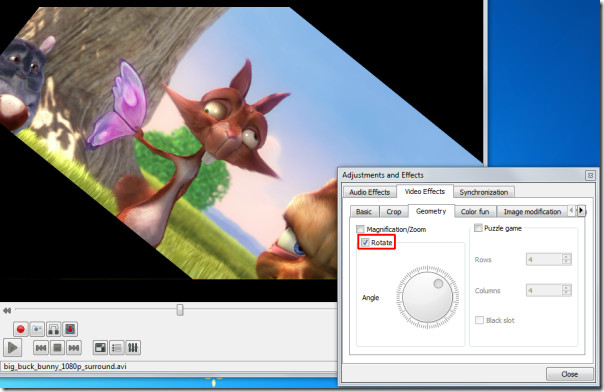
Dodaj trochę zabawy z grą logiczną
W momencie wciśnięcia opcji gry logicznej byłoby to możliwezamień wideo w zagadkowe elementy. Wprowadź liczbę kolumn i wierszy, w których musisz rozwiązać zagadkę wideo. Dzieli wideo na określone części na ekranie.
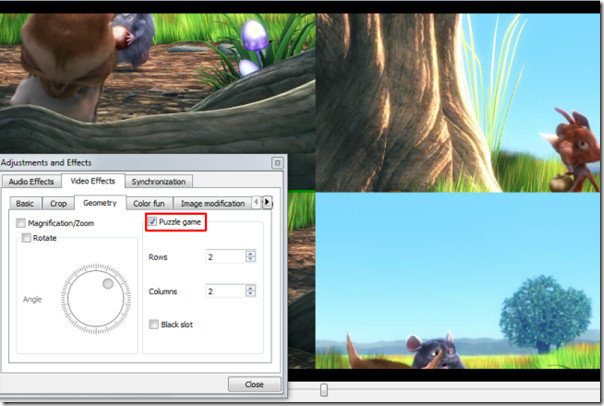
Pod Kolorowa zabawa zakładkę, możesz bawić się kolorami, jestabsolutnie nie ma listy kolorów do wyboru. Możesz napisać kod koloru, aby wprowadzić go do filmu. Oprócz tego, poprzez opcję Color Extraction, możesz wprowadzić określony kod koloru, aby wyodrębnić go z wideo.
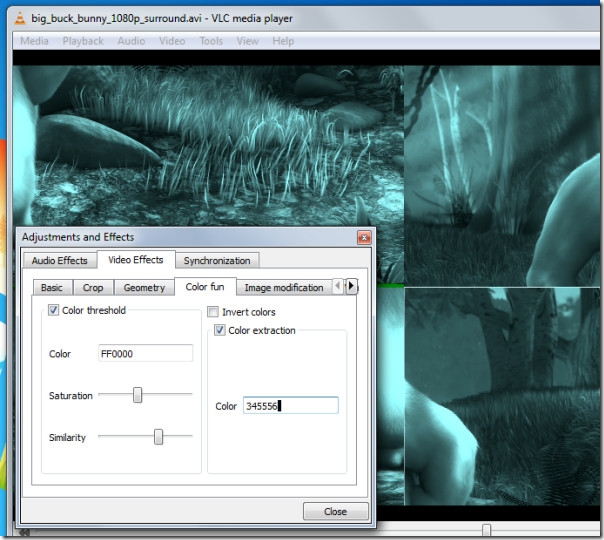
Widok panoramiczny (Optymalny dla Muti-Ekran)
Vout / Overlay to kolejna znakomita funkcja, która pozwalaćpuny wideo, aby rozłożyć wideo na ścianie pulpitu w wielu oknach. W ten sposób możesz obsługiwać, zarządzać i zmieniać położenie części wideo oddzielonych w oknach. Aby ten efekt wyglądał niesamowicie, wypróbuj go na dużym telewizorze HD lub projektorze. Po lewej stronie włączenie opcji Dodaj tekst spowoduje dodanie tekstu w każdym oknie.
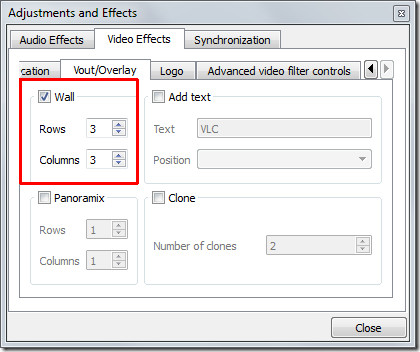

Dodawanie logo
Przydaje się opcja nakładania logołatwo wstawić logo (format PNG / JPG) do filmu jako znak wodny. Pomaga również w nakładaniu istniejącego logo z obrazem. Aby skorzystać z tej funkcji, w zakładce Logo określ pełną ścieżkę obrazu, w którym się znajduje, dostosuj kontrolę przezroczystości i przydziel pozycję. Znaczenie tej funkcji polega na tym, że można dodać logo firmy podczas prezentacji wideo.
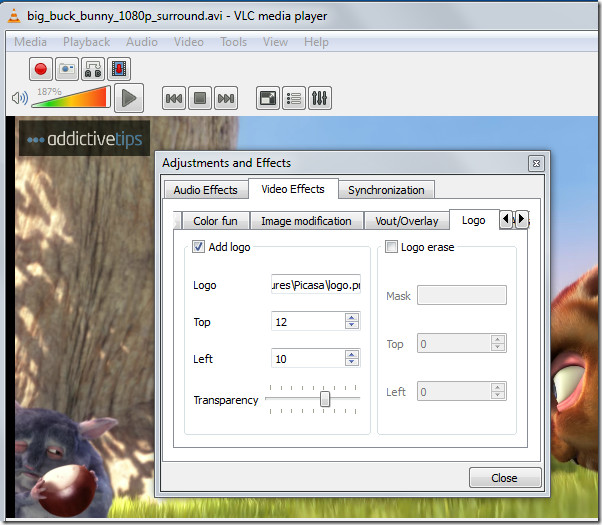
Synchronizacja
Wyrazy uznania dla VLC za wprowadzenie funkcji synchronizacjikto jeszcze go nie używał, naprawdę przegapił ważny. Na karcie Synchronizacja możesz ręcznie zarządzać synchronizacją A / V (audio / wideo) i radzić sobie z nimi, dostosowując czas. Większość skonwertowanych filmów nie ma synchronizacji A / V, głównie z powodu zmiany liczby klatek na sekundę (klatek na sekundę), co w rzeczywistości wywołuje problem opóźnionego odtwarzania wideo lub dźwięku. Aby dostosować problem synchronizacji A / V, zmień wartości w Zaawansowany dźwięk okienko wejściowe wideo, wartość dodatnia odnosi się do opóźnionego wideo, a odwrotna sytuacja ma miejsce w przypadku wartości ujemnych, które określane są jako opóźnione audio.
Znajdziesz tuż pod ustawieniami synchronizacji A / VUstawienia napisów, aby odpowiednio zsynchronizować napisy z wideo, to znaczy pojawia się we właściwym czasie. Dostosuj taktowanie w sposób zdefiniowany we wcześniej wspomnianych kryteriach synchronizacji A / V, wartości dodatnie odnoszą się do napisów wyświetlanych przed filmem. Na dole możesz zmienić prędkość napisów. Może się to czasem zdarzyć, przy pobieraniu napisów z różnych źródeł lub od różnych autorów, prędkość (FPS) nie jest wyrównana z FPS wideo, tj. Wideo działające na innym FPS i odwrotnie FPS różni się. Aby poradzić sobie z tym problemem, przyspieszenie opcji napisów pomaga zadziwiająco.
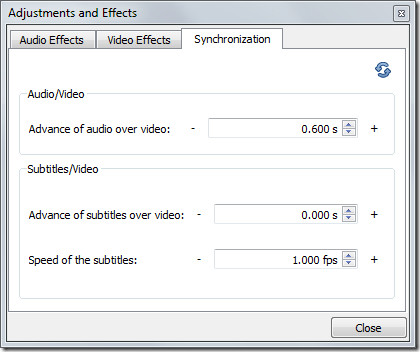
Nagrywaj wideo z kamery internetowej
Nagrywanie wideo z kamery internetowej to kolejne niesamowiteoferują oferty VLC. Automatycznie zapełnia listę urządzeń podłączonych do systemu. Aby nagrać wideo z kamery internetowej, w menu Media kliknij Capture Device. W nazwie urządzenia wideo wybierz urządzenie kamery internetowej i kliknij Odtwórz. Włączy kamerę internetową, z głównego IDE możesz natychmiast rozpocząć nagrywanie wideo
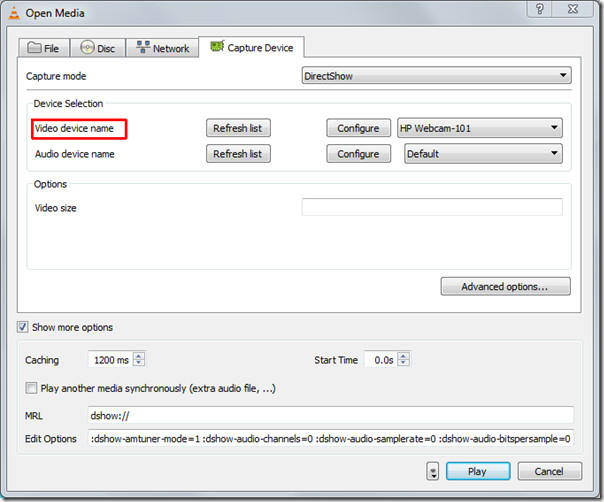
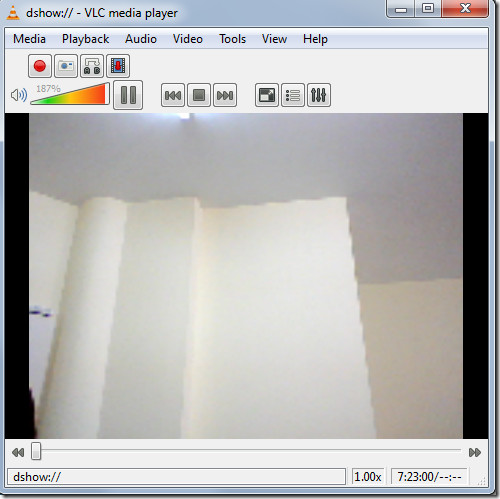
Zakładki do mediów
To musi być zaskakujące dla większości użytkowników. Czy wiesz, że możesz również dodawać zakładki? VLC pozwala użytkownikom dodawać zakładki do plików multimedialnych, niezależnie od tego, czy odtwarzasz je z mediów lokalnych, czy przesyłasz strumieniowo z dowolnego miejsca zdalnego. Możesz natychmiast dodać zakładkę do pliku multimedialnego i uzyskać do niego dostęp w dowolnym momencie później.
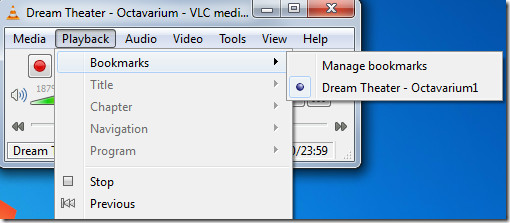
Postęp Otwórz plik
Dyski i rozdarcia DVD Bluray są dostarczane z osobnym dźwiękiemkanały zapewniające prawdziwy efekt otaczającego dźwięku. W przeciwieństwie do innych, VLC posiada opcję Advance Open File, która pozwala otworzyć plik wideo wraz z osobnym plikiem audio (jeśli istnieje). Znajdziesz synchronizację wideo bez zgrywania z zewnętrznym plikiem audio „fenomenalnym”. Następnym razem, gdy planujesz grać w Bluray rip, skorzystaj z tej funkcji.
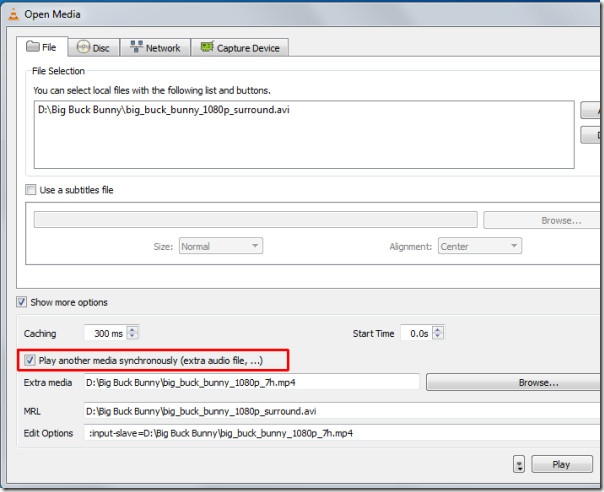
Rób migawki (PNG,Obsługiwany format JPG)
Ponieważ VLC oferuje natychmiastową pauzę i pozwalaodtwarzanie w ramkach, jak widać tutaj. Może być konieczne wykonanie migawki konkretnej klatki lub natychmiastowej wstrzymanej klatki. Zgadnij co? VLC pozwala również robić zrzuty ekranu. Możesz przechwycić klatkę, wstrzymując wideo lub odtwarzając wideo klatka po klatce. Aby szybciej wykonać migawkę, należy przypisać klawisz skrótu do funkcji migawki z Preferencji VLC. W przeciwnym razie w menu Wideo kliknij Snapshot, aby przechwycić zrzut ekranu ramki.
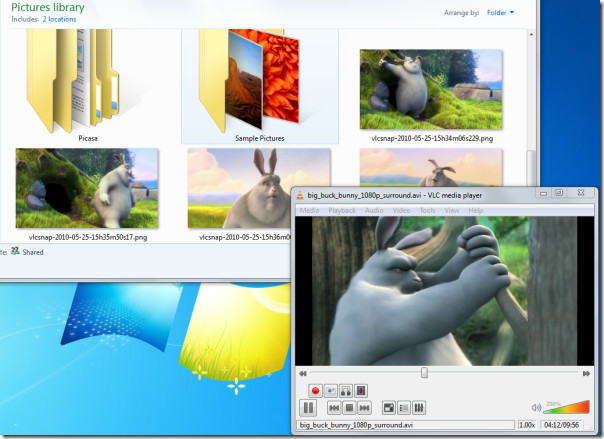
Dostosuj interfejs
Jest tak wiele funkcji i funkcji oferowanych przez VLCco odróżnia go od innych. Jedną z tych funkcji jest funkcja dostosowywania interfejsu. W menu Widok znajdziesz Dostosuj interfejs. To pozwala; zmieniać menu, przyciski, dodawać / usuwać przyciski, zmieniać układ głównego układu, a także zmieniać pozycje elementów sterujących odtwarzaniem.
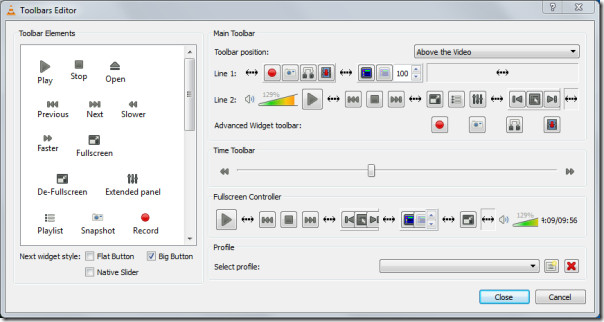
Tutaj możesz zobaczyć niektóre dostosowania, które przeprowadziłem na głównym interfejsie.
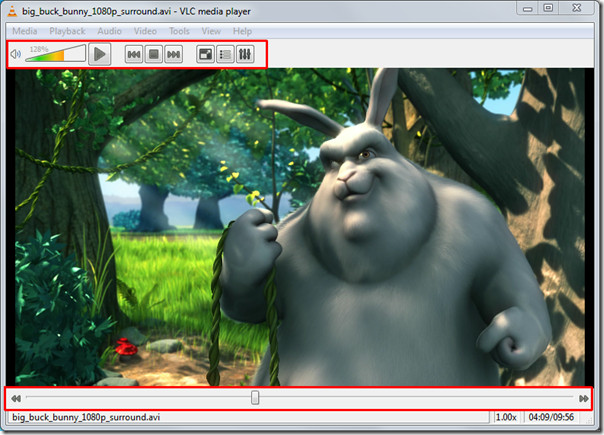
Debugowanie rejestrowania
Chcesz wiedzieć, co poszło nie tak z Video FPS, kodeki używasz, dlaczego niektóre funkcje nie sąkompatybilny lub dlaczego występują opóźnienia i inne istotne problemy? VLC może powiedzieć ci o każdym problemie. Dzięki wbudowanej funkcji rejestrowania debugowania może informować Cię o takich informacjach jak; brak korespondencji (w sieci), rozbieżność wideo, dlaczego funkcja nie jest obsługiwana lub niekompatybilna, którego brakuje KODEC, awaria aplikacji i zatrzymanie błędnego A / V z powodu niemożliwego do zidentyfikowania powodu. Aby wyświetlić dziennik, z menu Widok, w obszarze Dodaj przeplot, kliknij opcję Debuguj rejestrowanie.
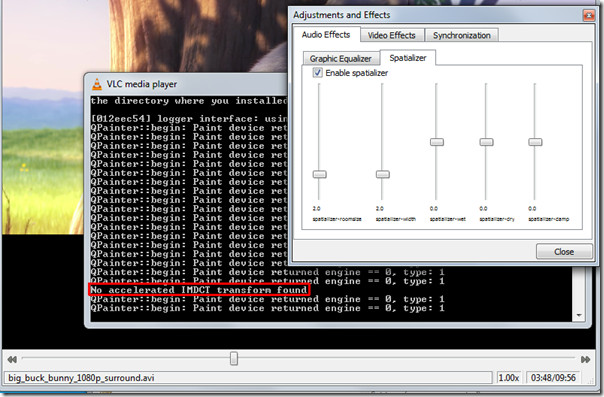
Podróż nie kończy się tutaj, opróczfunkcje, które omówiliśmy powyżej, są jeszcze o wiele mniejsze. Programiści dodają także nowe funkcje i funkcje z każdą nową wersją. Może Cię również zainteresować nasz poprzednio omówiony artykuł na 8 przydatnych funkcji VLC.












Komentarze